Ein Programm über RoboDK an den JAKA Controller senden
Aus einer RoboDK-Simulation heraus können Sie mit nur wenigen Klicks ein Programm an Ihre JAKA Robotersteuerung senden.
Um ein Programm aus RoboDK in JAKA Zu zu laden, sollten Sie die folgenden Schritte befolgen:
1.Starten Sie die JAKA Zu-App und verbinden Sie sich mit dem Roboter in der JAKA Zu-App.
2.Schalten Sie den JAKA Zu Roboter ein und aktivieren Sie ihn.
3.Wählen Sie in der RoboDK-Symbolleiste die Option Verbinden➔ Roboter verbinden.
Stellen Sie unter Weitere Optionen sicher, dass Sie den JAKA-Treiber ausgewählt haben: apijaka.py.
4.Verwenden Sie Ihre Roboter-IP und Ihren Port, um den Roboter in RoboDK zu verbinden.
5.Klicken Sie mit der rechten Maustaste auf das Programm, das Sie an JAKA Zu senden möchten, und wählen Sie Programm an Roboter senden.
6.Navigieren Sie in JAKA Zu zur Registerkarte Programmiersteuerung.
7.Öffnen Sie die Programmierprojektliste, indem Sie auf das Ordnersymbol klicken und das importierte Programm auswählen.
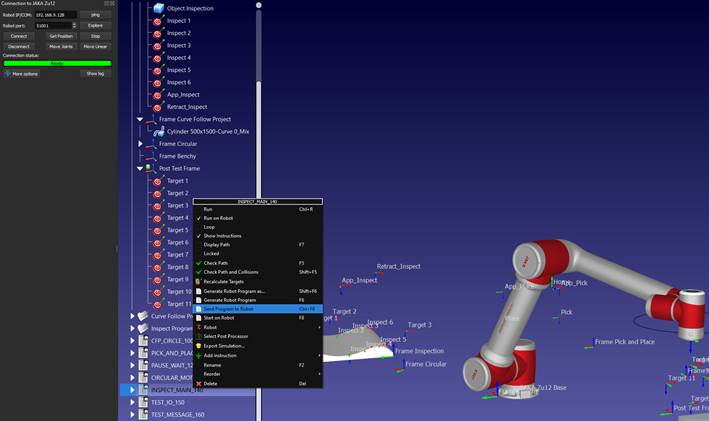
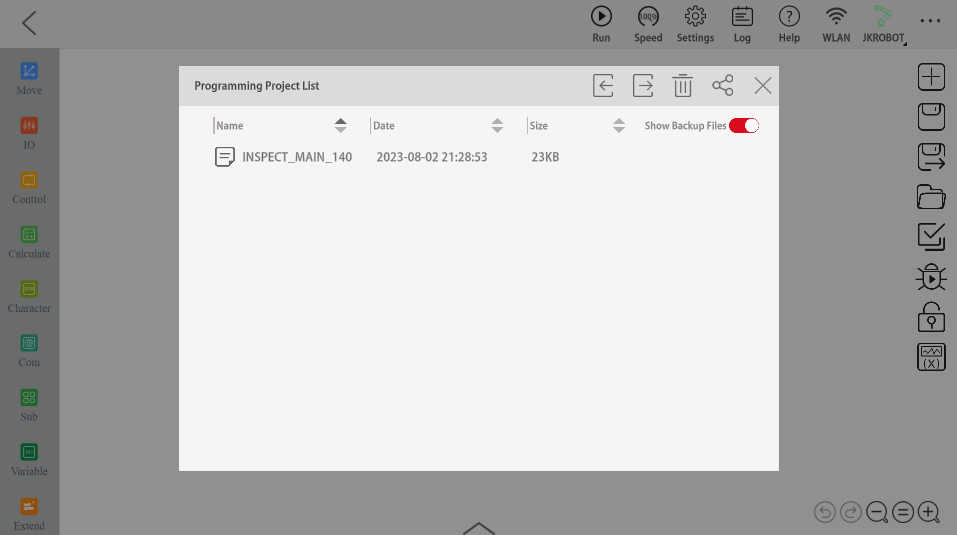
Wichtig! Es kann jeweils nur ein einziges Programm hochgeladen werden. Wenn Ihr Programm Unterprogramme enthält, vergewissern Sie sich, dass die Option "Inline-Unterprogramme" in RoboDK unter Extras➔ Optionen➔ Programm aktiviert ist.